📂 В этой статье вы узнаете как интегрировать коннектор Smart Data Hub c коллтрекингом «MANGO OFFICE».

Манго Телеком — российская технологическая компания, разработчик программного обеспечения и сервисов для бизнес-коммуникаций, основанная в 2000 году. Предоставляет услуги облачных коммуникаций для бизнеса под торговой маркой «MANGO OFFICE». Является одним из ведущих поставщиков SaaS-решений и лидером российского рынка виртуальных АТС. Облачной платформой «MANGO OFFICE» пользуются более 60 тыс. российских компаний, охват сервиса — более 100 городов РФ. Манго Телеком оказывает услуги только на территории Российской Федерации.
Лидер российского рынка среди провайдеров IP-телефонии и виртуальных АТС (данные Market.CNews по состоянию на 28.10.2022), также входит в число крупнейших телекоммуникационных компаний России и одновременно является одним из крупнейших поставщиков SaaS-решений, занимая в мультиотраслевом рейтинге облачных провайдеров высшую позицию среди компаний, предоставляющих коммуникационные сервисы.
🔗 Продукты Mango Office
🔗 Коллтрекинг Mango Office
Советуем также почитать:
Интеграция с телефонией Mango Office
Интеграция с коннекторами
1. Узнаем присвоенный сайту номер.
Войдите в личный кабинет «Mango Office» по адресу https://lk.mango-office.ru/ или через главную страницу сайта. Выберете слева в меню раздел «Коллтрекинг» (1) и перейдите в подраздел «Сайты» (2).
В списке подключенных сайтов (в нашем примере он один) выпишите номер сайта (3) — он потребуется при заполнении поля «Widget ID»:
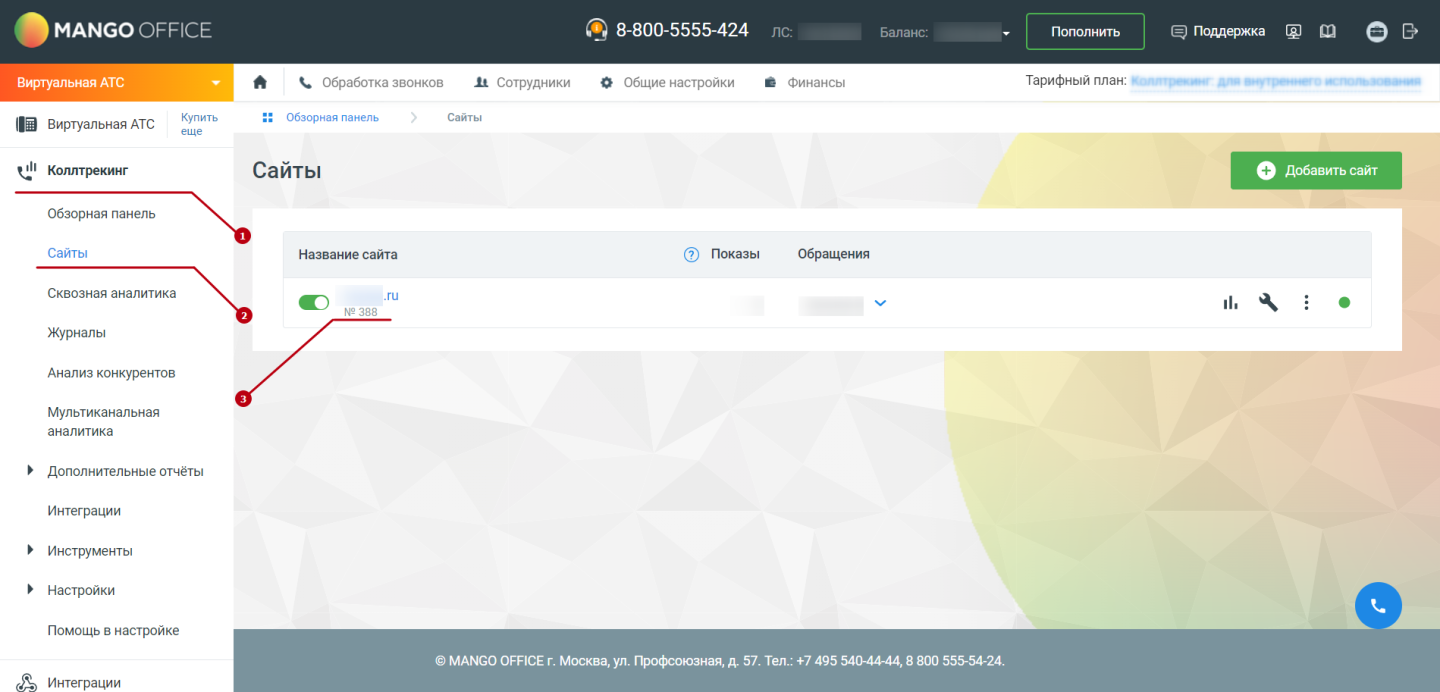
2. Узнаем токен для доступа к API.
Далее перейдите в подраздел «Настройки» (1) и выберите пункт «API» (2). Сформируем токен нажатием кнопки «Создать токен» (3):
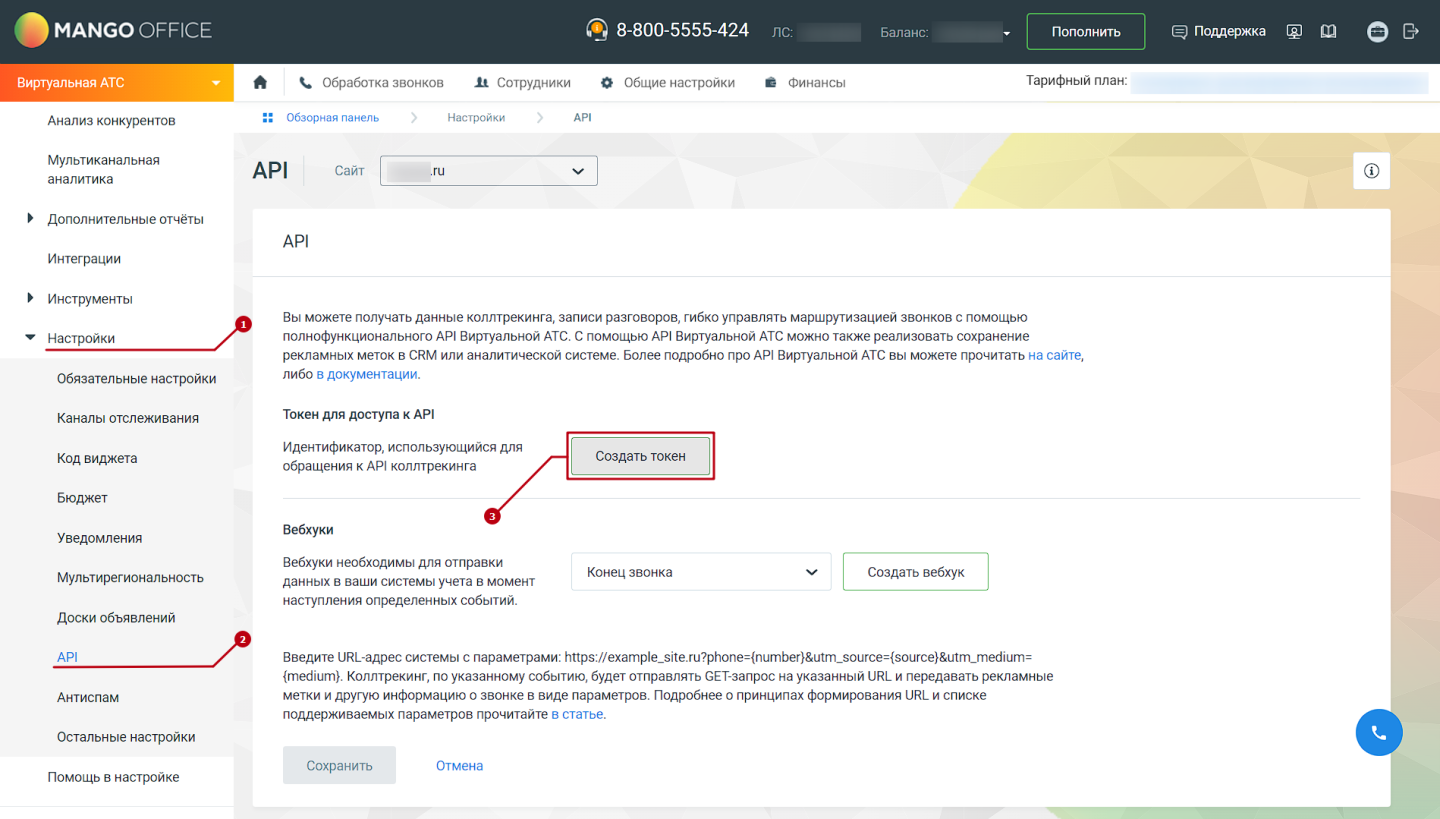
Скопируйте сгенерированный токен — он потребуется при заполнении поля «API токен» в коннекторе Smart Data Hub:
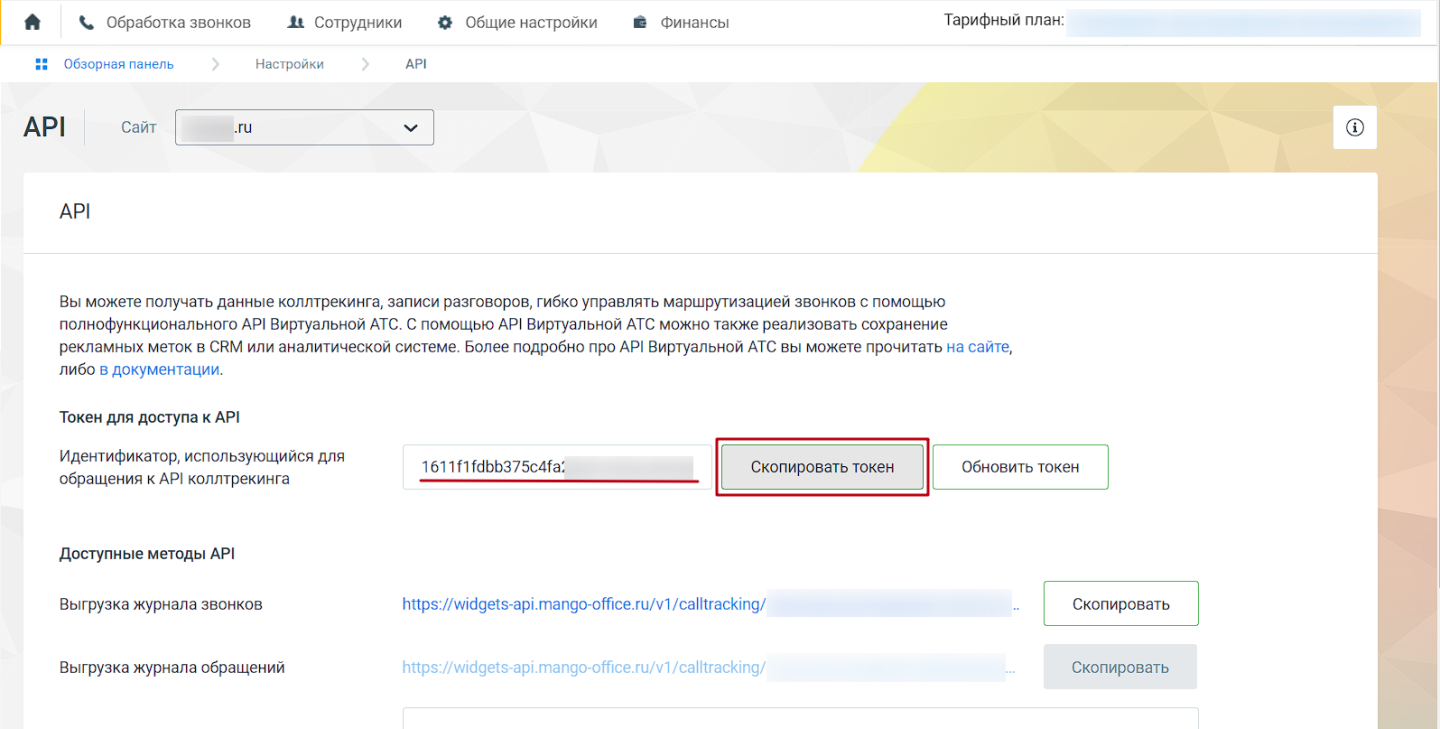
3. В интерфейсе Smart Data Hub перейдите в раздел «Коннекторы» (1):
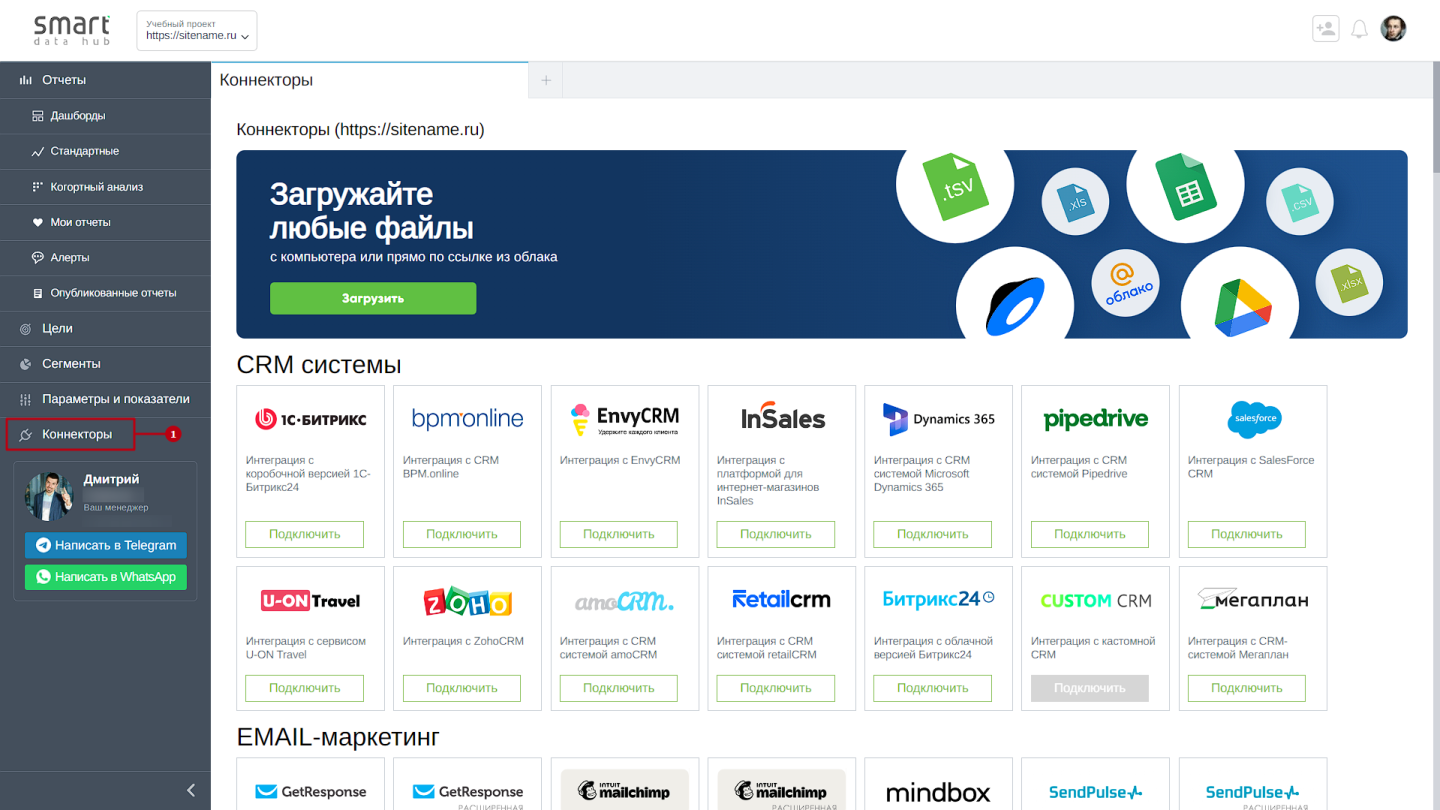
В группе коннекторов «Коллтрекинг» находим интеграцию с «Mango Office» и нажимаем кнопку «Подключить»:
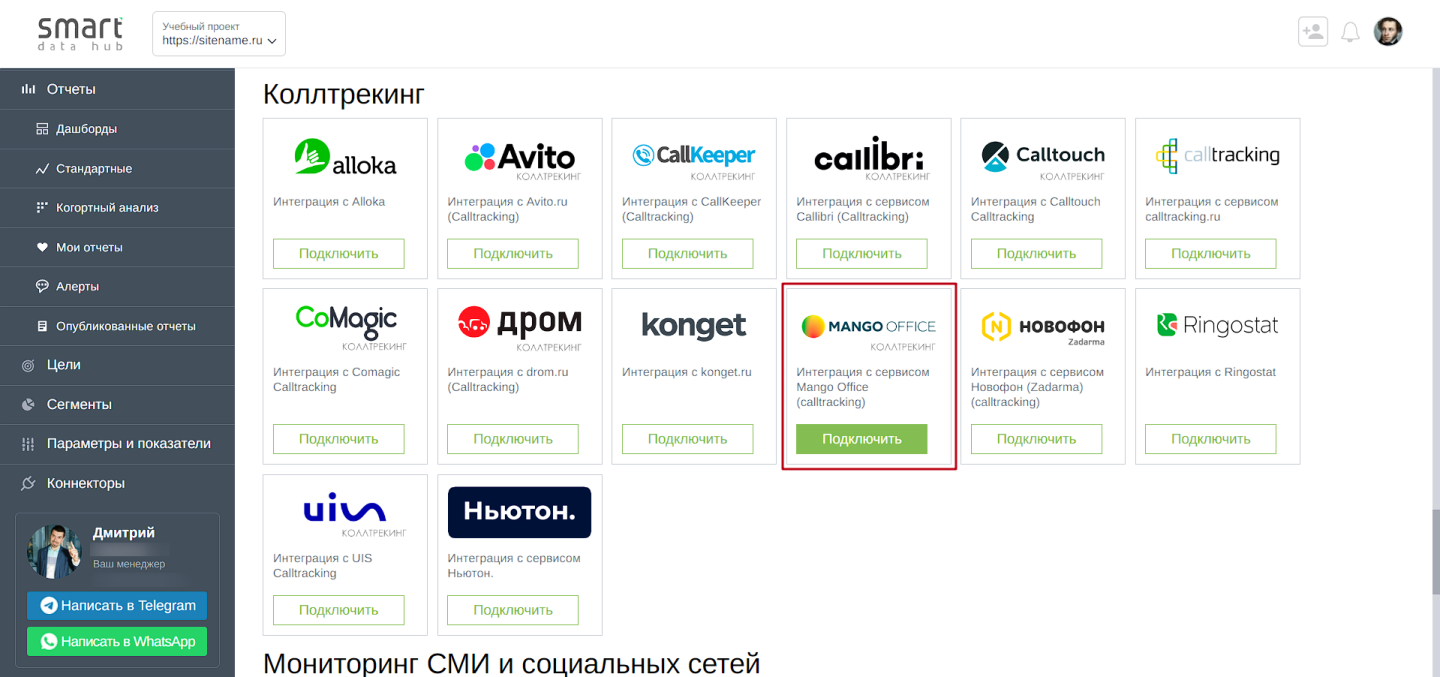
4. Далее введите в поля записанными ранее «API Токен» (1) и «Widget ID» (2). Затем подтвердите свой выбор повторным нажатием кнопки «Подключить»:
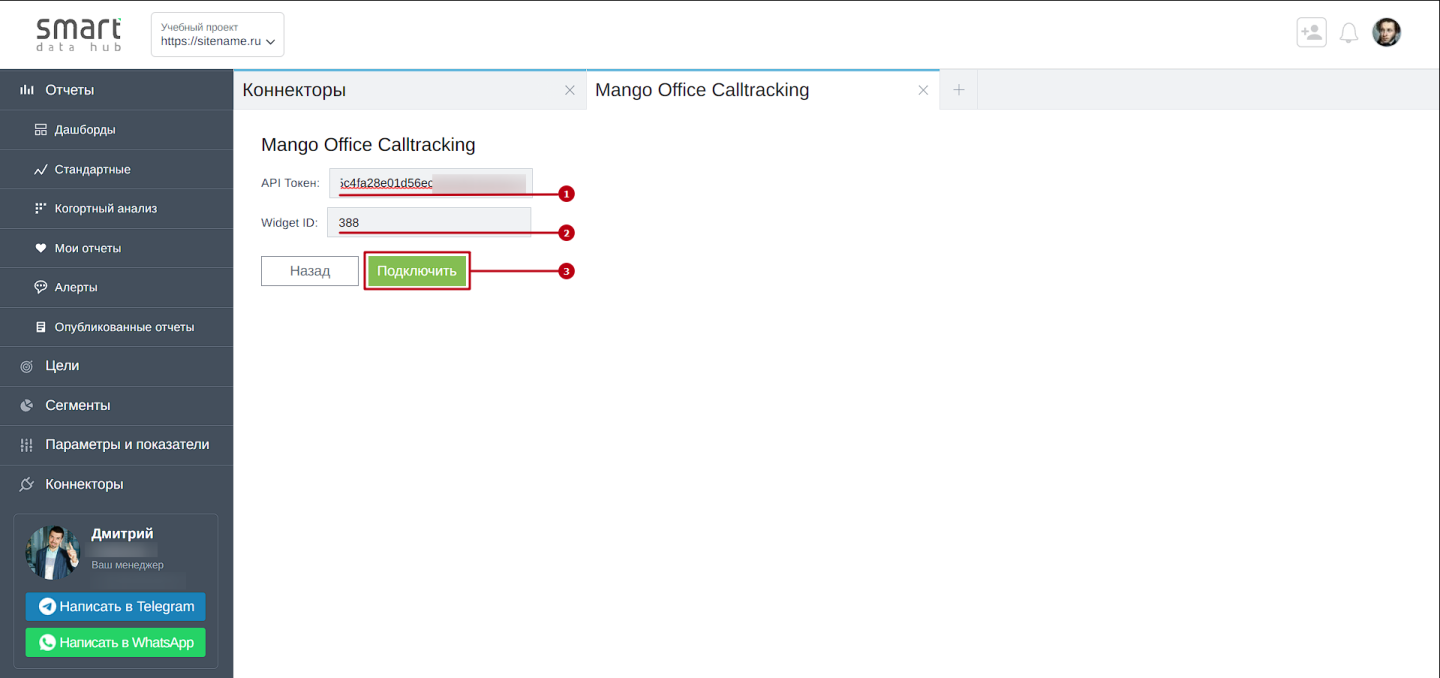
5. Фильтрация (данный шаг можно пропустить).
На этом шаге мы ограничиваем объем поставляемых данных из «Mango Office» по выбранным параметрам. Выполните данную настройку только в том случае, если Вы точно знаете и понимаете что делаете, в противном случае этот шаг можно пропустить. При необходимости, Вы можете обратиться за квалифицированной помощью нашего специалиста.
Ограничение приема данных, например через параметр «Номер телефона», необходимо когда необходимо выгружать статистику с одного подключенного номера:
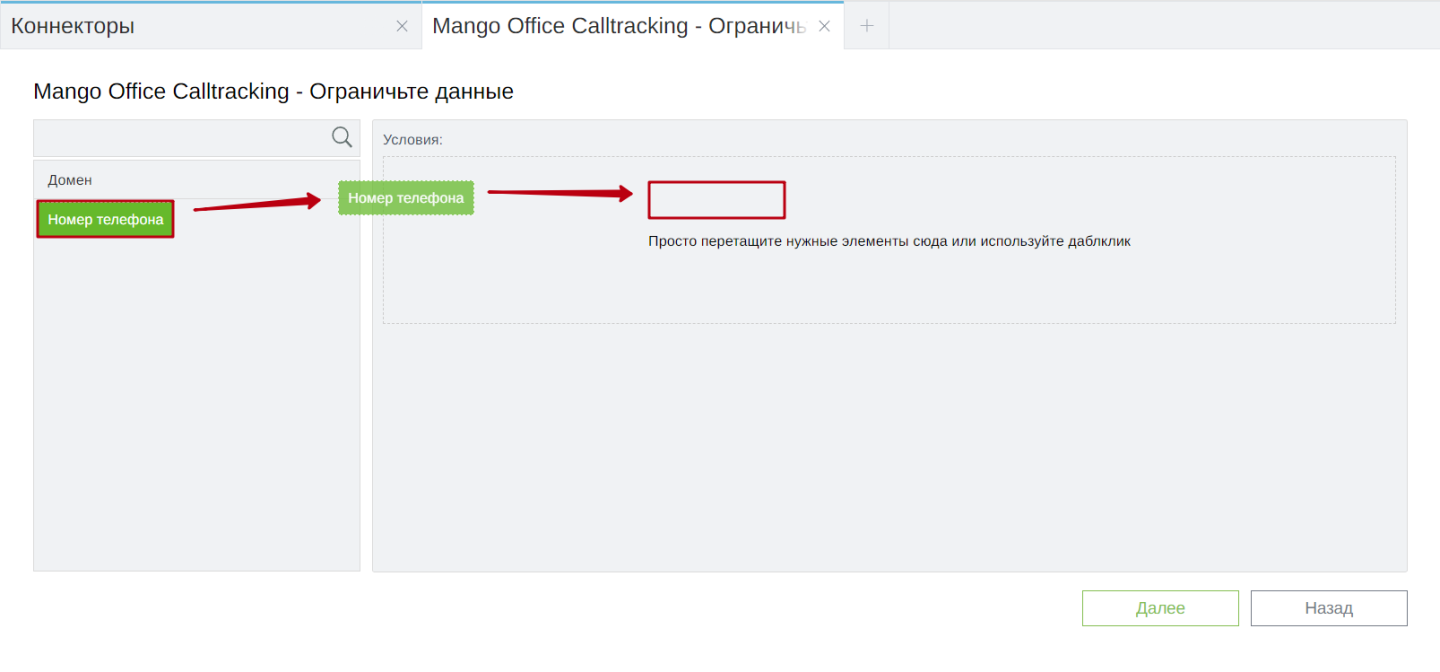
В нашем примере, чтобы исключить получение данных с конкретной страницы дважды кликните по названию параметра слева — он автоматически попадет в правую область. Или перенесите удерживая курсор. После этого сформируйте условие (см. на скриншоте ниже):
Исключить [когда параметр] Равно [номер телефона]
В поле «Введите значение» — номер телефона, который необходимо исключить и нажмите кнопку «Далее»:
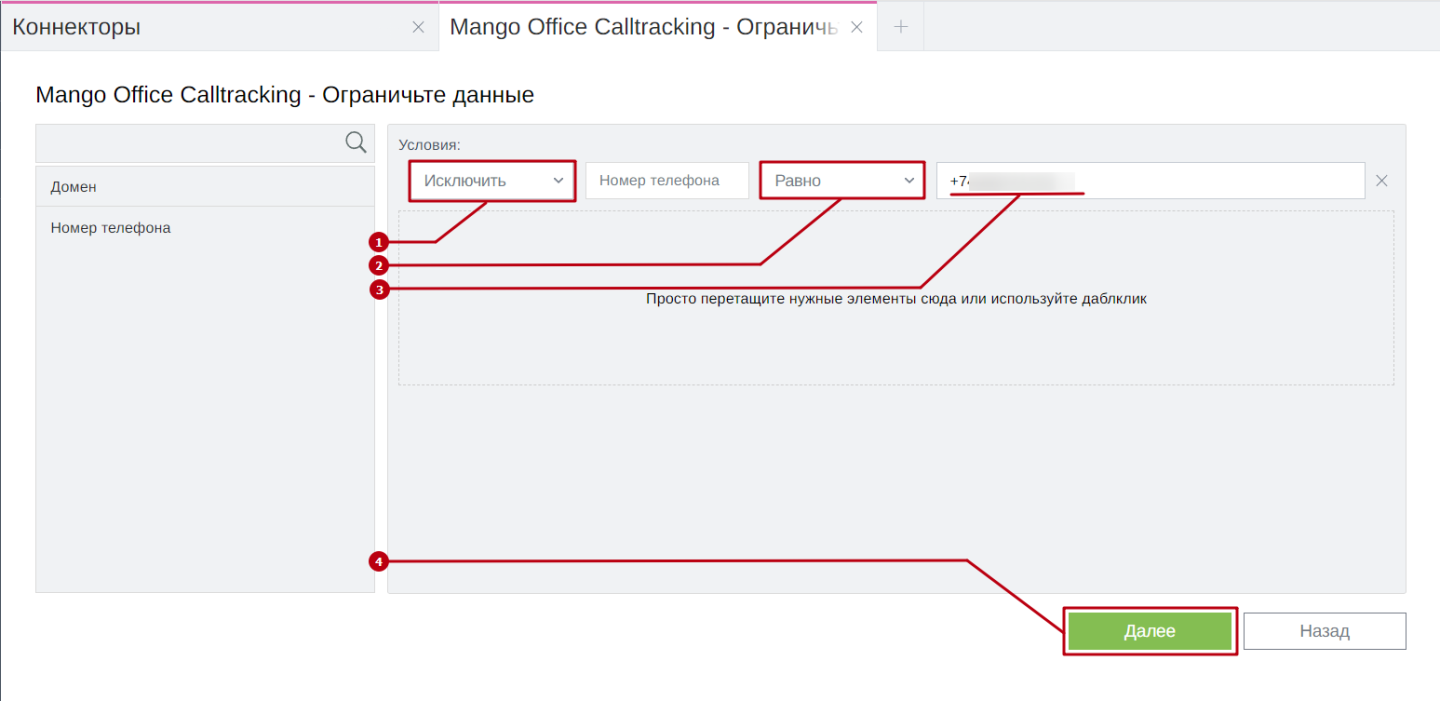
6. Поздравляем! На этом интеграция с коллтрекингом «Mango Office» завершена.🥳
Во всплывающем окне нажмите «Закрыть»:
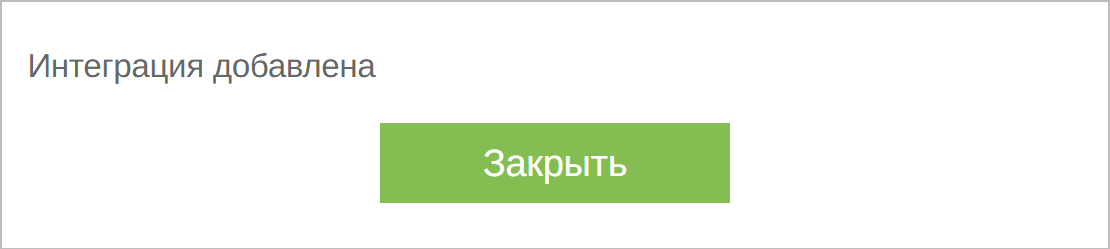
После успешного завершения интеграции, под логотипом «Mango Office» будет отображаться статус интеграции «Подключено»:
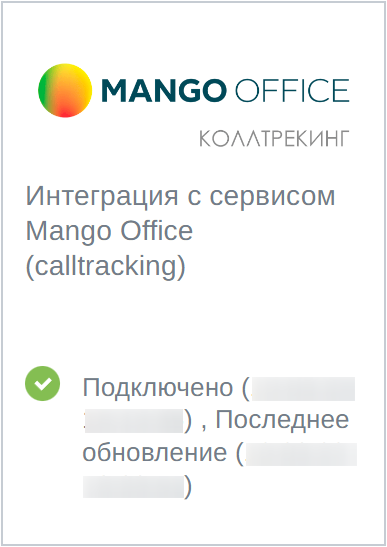
Если вам, по каким-либо причинам, необходимо отключить, сбросить настройки или отредактировать интеграцию с «Mango Office», либо сменить настройки доступов, то для этого наведите курсор на коннектор и кликните на значок троеточия, в контекстном меню выберите нужный вариант:
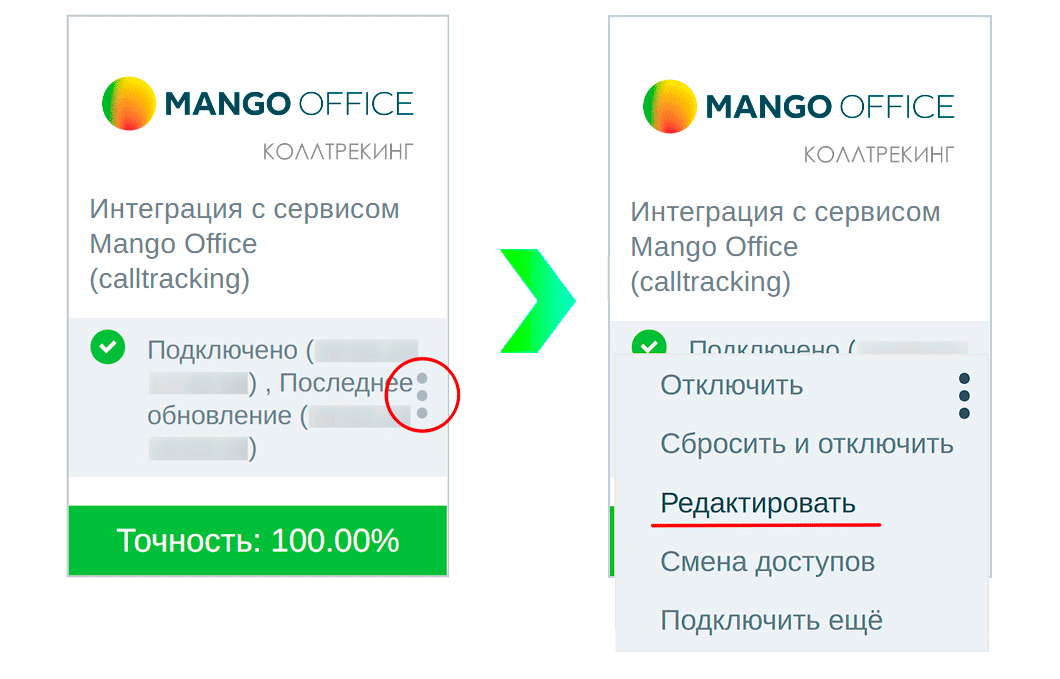
Рекомендуем также почитать:
Интеграция с Новофон (Zadarma)
Интеграция с Callibri Calltracking
Интеграция с Calltouch
Интеграция с CoMagic
Интеграция с коллтрекингом UIS